Comment créer un sitemap visuel dans WordPress
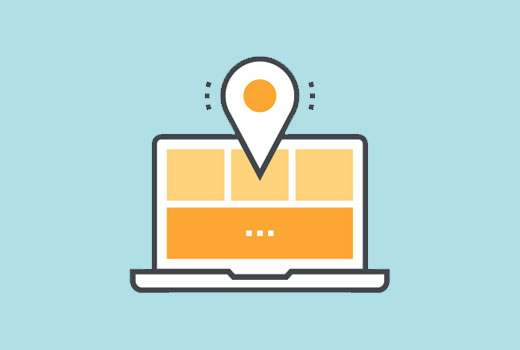
Vous avez toujours voulu afficher un sitemap visuel dans WordPress? Un sitemap visuel vous permet de présenter une disposition hiérarchique de vos différentes pages et sections. Dans cet article, nous allons vous montrer comment créer un sitemap visuel dans WordPress sans écrire de code..
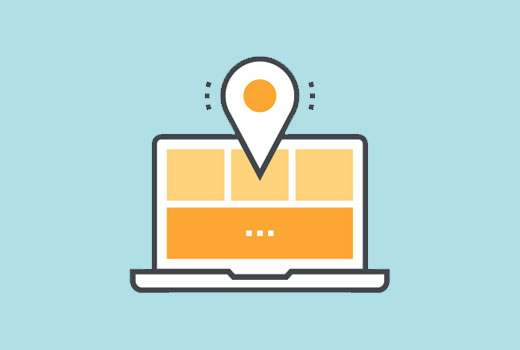
Différence entre les sitemaps HTML, XML et visuels dans WordPress
Un sitemap XML est généré pour les machines et les moteurs de recherche. Il utilise un langage de balisage XML pour représenter le contenu de votre site..
Les moteurs de recherche peuvent utiliser ces sitemaps pour hiérarchiser et ajuster le taux d'analyse de votre site Web. Voir notre guide sur la façon d'ajouter un sitemap XML dans WordPress.
D'autre part, un sitemap HTML est destiné à être utilisé par les visiteurs de votre site Web (personnes réelles). Il affiche simplement une liste de vos pages et de différentes sections de votre site Web sur une seule page. Voir notre guide sur la façon d'ajouter un plan du site HTML dans WordPress.
Bien que le plan du site HTML soit idéal pour afficher la structure de votre site, il n’est parfois pas l’option idéale pour afficher la hiérarchie de votre site Web..
C'est ici qu'un plan de site visuel est utile. Il vous permet d'afficher des éléments, des éléments enfants et des éléments frères dans une structure arborescente.
Cela dit, voyons comment ajouter facilement un sitemap visuel dans WordPress.
Ajout de sitemap visuel dans WordPress
Pour simplifier les choses, nous avons créé un didacticiel vidéo sur la création d'un plan Sitemap que vous pouvez visionner ci-dessous..
Abonnez-vous à WPBeginnerToutefois, si vous souhaitez simplement suivre les instructions textuelles, vous pouvez suivre notre didacticiel pas à pas sur la procédure. Comment créer un sitemap visuel dans WordPress.
La première chose à faire est d’installer et d’activer le plugin Slick Sitemap. Pour plus de détails, consultez notre guide étape par étape pour installer un plugin WordPress..
Maintenant, avant de configurer le plugin, vous devez créer un menu de navigation dans WordPress. Consultez notre guide du débutant pour savoir comment ajouter des menus de navigation dans WordPress..
En utilisant les menus de navigation de WordPress, vous pouvez créer des menus avec des sous-menus, et les sous-menus peuvent avoir leurs propres éléments de sous-menu..

Ce menu de navigation contiendra toutes les pages ou tous les articles que vous souhaitez afficher dans votre carte visuelle. Vous pouvez nommer ce menu Visual Sitemap et l'enregistrer..
Vous pouvez également créer un autre menu ou utiliser un menu existant contenant uniquement les quelques pages importantes. Ce menu sera utilisé comme menu utilitaire en haut de votre sitemap visuel..
Une fois les menus créés, il est temps de configurer votre sitemap visuel. Visite Paramètres »Sitemap Slick page pour configurer le plugin.

Dans l’option de menu par défaut du plan du site, vous devez sélectionner votre menu visuel principal du plan du site. Choisissez le nombre de colonnes que vous souhaitez afficher.
Enfin, vous devez choisir le menu Utilitaire et cliquer sur le bouton Enregistrer les modifications pour enregistrer vos paramètres..
Affichage du sitemap visuel sur votre site WordPress
Maintenant que vous avez créé et configuré avec succès un plan du site visuel, l'étape suivante consiste à afficher le plan du site sur une page de votre site WordPress..
Créez simplement une nouvelle page dans WordPress et ajoutez ce shortcode dans la zone de contenu..
[slick-sitemap]
Après cela, cliquez sur le bouton Enregistrer ou Publier pour enregistrer vos modifications. Vous pouvez maintenant visiter cette page et voir le plan du site visuel en action.

Nous espérons que cet article vous a aidé à ajouter un plan du site visuel dans WordPress. Vous pouvez également consulter notre liste des 25 widgets WordPress les plus utiles pour votre site..
Si vous avez aimé cet article, abonnez-vous à nos tutoriels vidéo sur la chaîne YouTube pour WordPress. Vous pouvez aussi nous trouver sur Twitter et Facebook.


